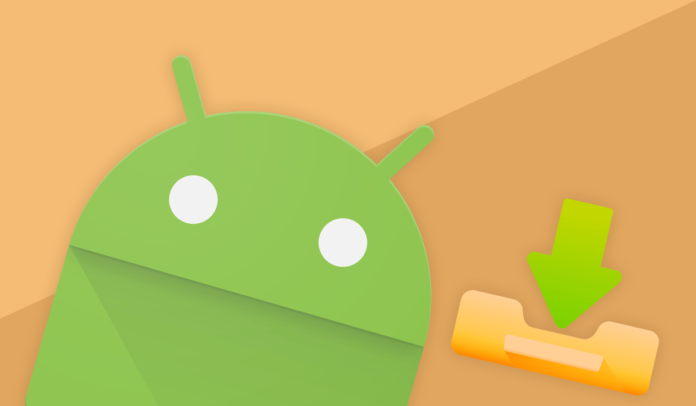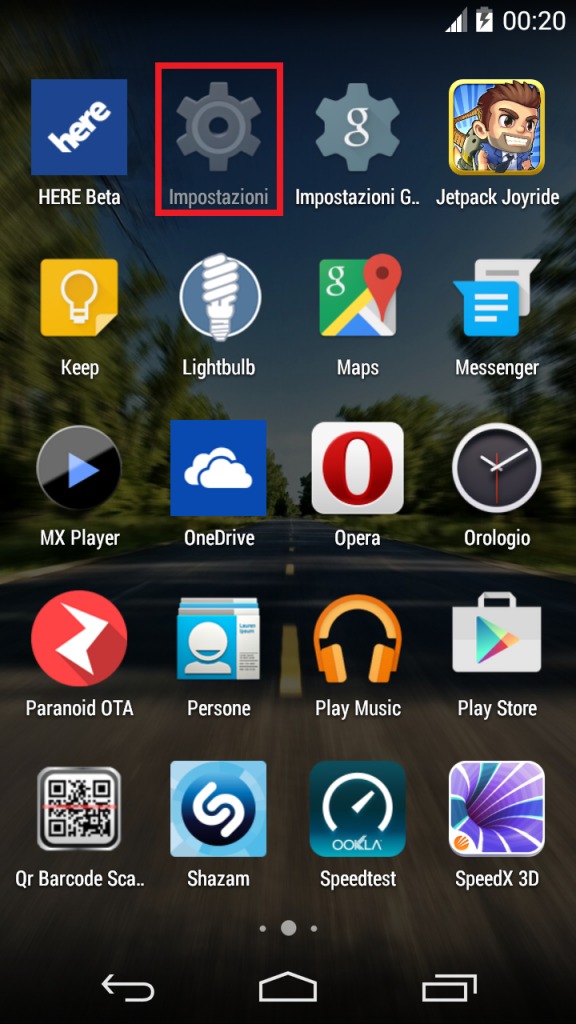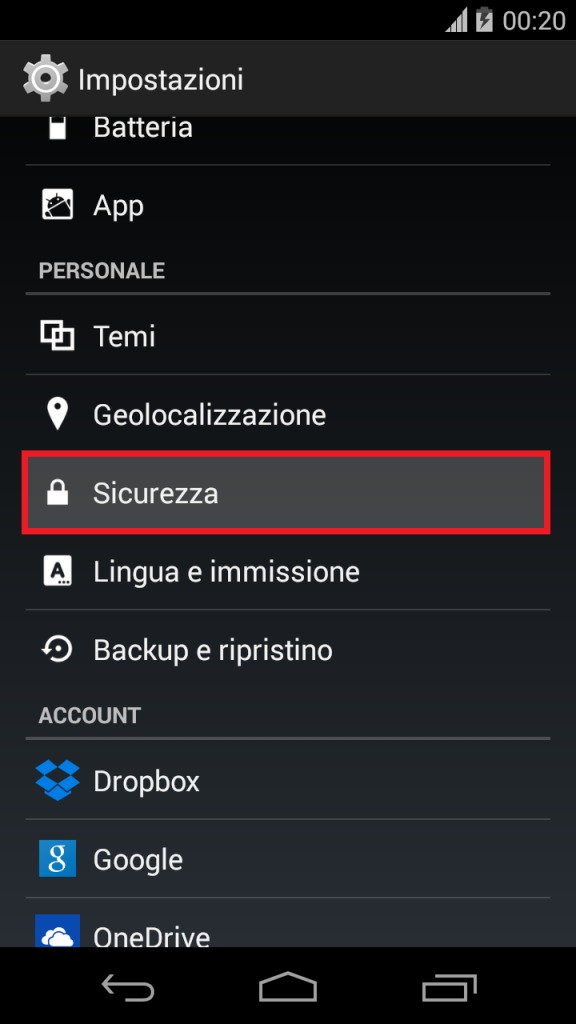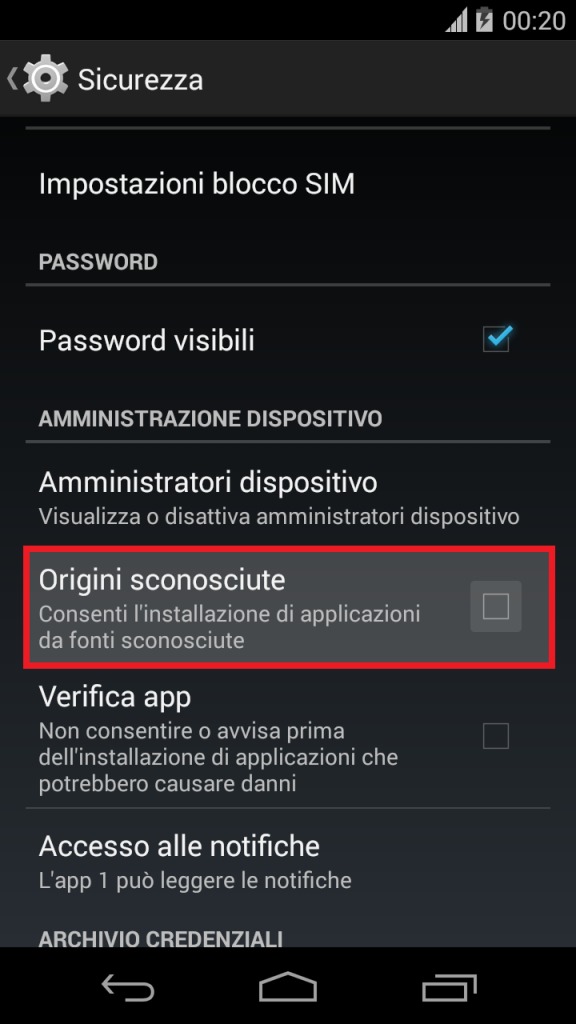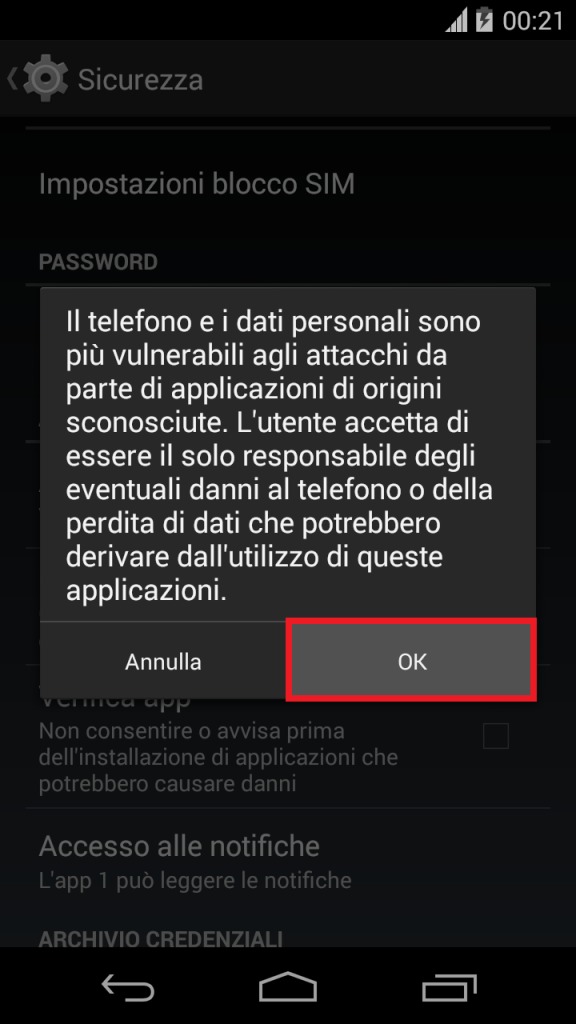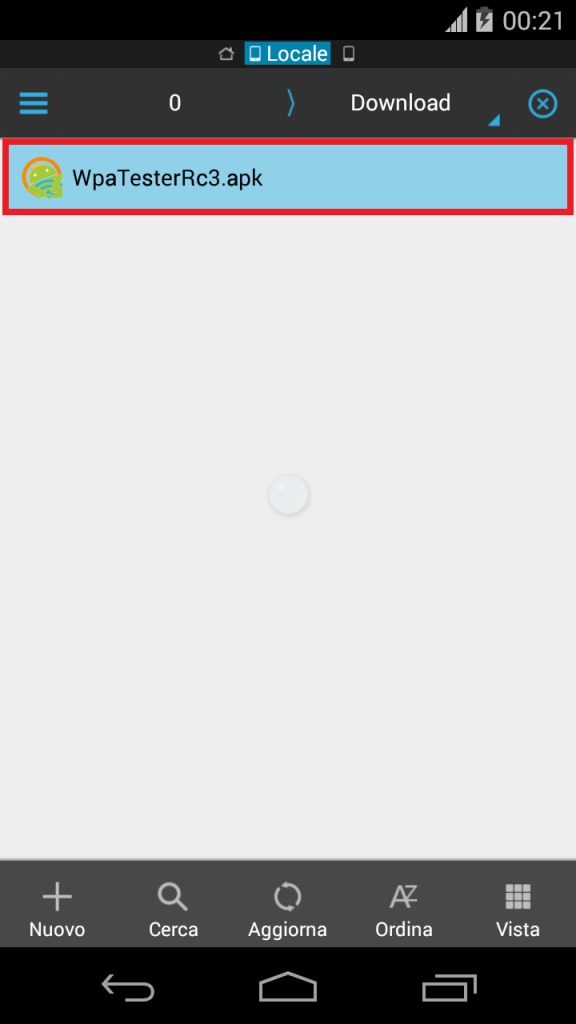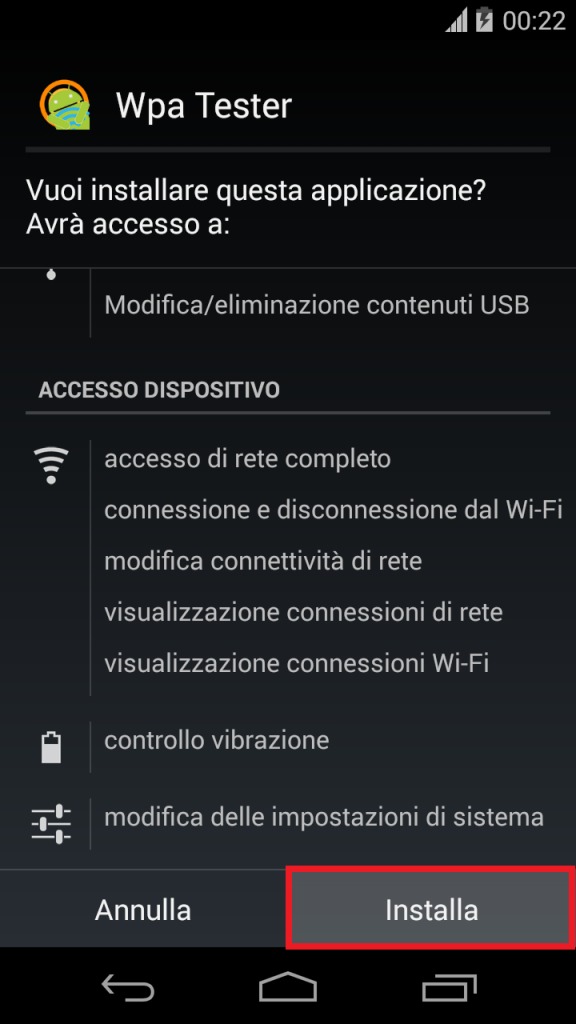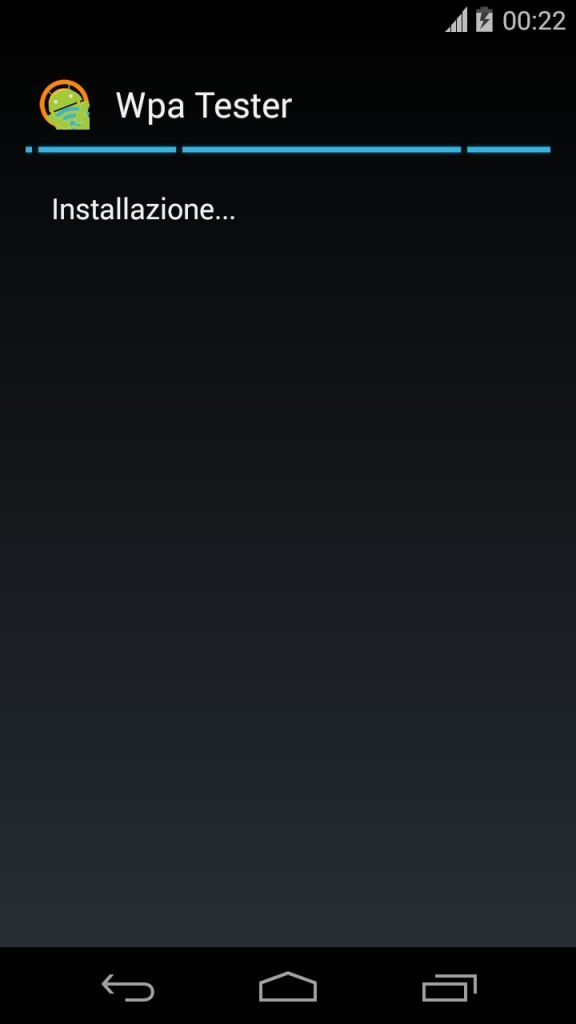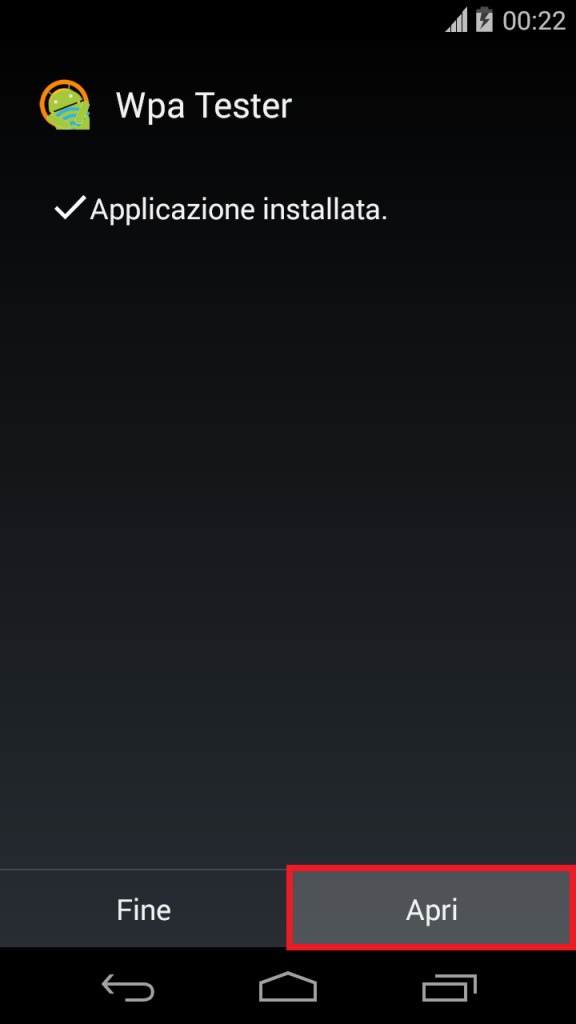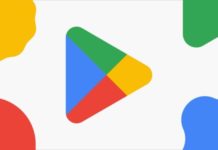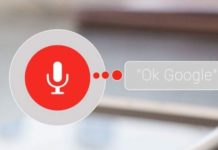Ecco a voi una guida chi vi mostrerà come installare un file APK su Android. Se in Windows i programmi hanno estensione .EXE, su Android le applicazioni hanno estensione .APK (Android PacKage). Per installarle si ricorre normalmente a Google Play, la piattaforma online di casa Mountain View; ma questa non è l’unica via percorribile.
Ovviamente le interfacce possono cambiare a seconda del dispositivo ma la linea di seguire è sempre la stessa.
E’ possibile, infatti, installare manualmente i file .APK in pochi, semplici passi. Vediamo come fare!
– Requisiti
- File manager (se assente consiglio l’app ES Gestore File)
- File .APK da installare
– Installazione APK su Android
1) Scaricare il file .APK dal browser del telefono o copiarlo dal computer.
2) Aprire il Navigation Drawer e premere sull’icona Impostazioni, per poter installare un file APK su Android
3) Scorrere la lista e premere sulla voce Sicurezza.
4) Scorrere la lista e premere sulla voce Origini sconosciute. Chiudere l’avviso di sicurezza premendo sul pulsante OK.
5) Aprire il file manager e navigare fino alla posizione in cui è presente il file .APK.
Nota: i file scaricati dal browser dello smartphone sono salvati nella cartella Download.
6) Premere sul file .APK. Se si sta utilizzando ES Gestore File, premere sulla voce Installa.
7) A questo punto si aprirà la schermata d’installazione dell’app. Scorrere la lista dei permessi richiesti e premere sulla voce Installa.
8) Dopo qualche secondo, una schermata confermerà l’effettiva installazione dell’app. Tramite i pulsanti in basso è possibile avviarla subito o uscire dall’installazione.
E’ stato facile, vero? Vi ricordiamo, però, di stare molto attenti alle applicazioni che installate, sopratutto se provenienti da canali alternativi a Google Play: è possibile, infatti, che alcune app celino virus ed altro malware. Per questo motivo viconsigliamo, inoltre, di disattivare l’opzione Origini sconosciute (punto 4) dopo aver eseguito questa guida.
E’ giunto il momento dei saluti; ma rimanete sintonizzati su TechZoom.it per le ultime novità e guide!